Как добавить кредитную карту к учетной записи Nintendo - пошаговое руководство 2023
Как добавить кредитную карту к учетной записи Nintendo | НОВИНКА 2023 года! Если вы являетесь любителем игр и обладателем консоли Nintendo, то, …
Читать статью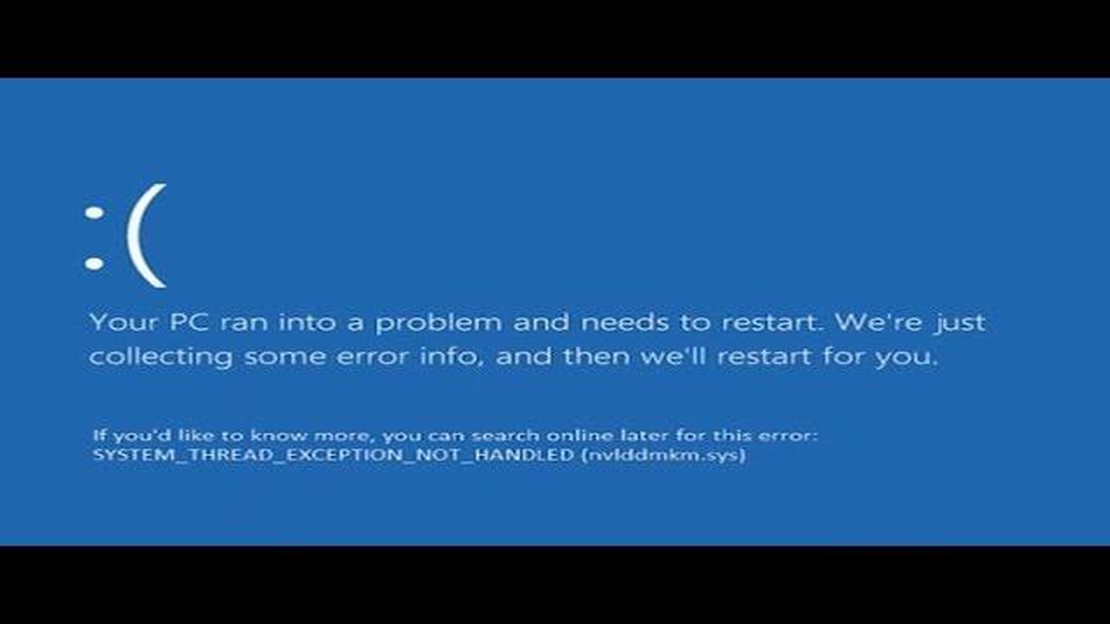
Ошибка “Исключение системного потока, не обработанное в Windows” является распространенной проблемой, с которой могут столкнуться пользователи операционной системы Windows. Эта ошибка может возникнуть по разным причинам и приводить к сбоям и зависаниям системы. В данной статье мы рассмотрим несколько способов решения этой проблемы.
Первым шагом для исправления исключения системного потока, не обработанного в Windows является проверка на наличие обновлений системы. Возможно, на вашей системе уже есть исправления для известных проблем, включая данную ошибку. Проверьте наличие обновлений и установите их, если доступны. Для этого откройте меню “Пуск”, перейдите в раздел “Настройки” и выберите “Обновление и безопасность”. Нажмите на кнопку “Проверить наличие обновлений” и дождитесь завершения процесса.
Если обновления не помогли, попробуйте провести проверку системных файлов. Возможно, на вашей системе есть поврежденные файлы, которые вызывают ошибку. Для этого откройте командную строку с правами администратора, введите команду “sfc /scannow” и нажмите клавишу Enter. Подождите, пока процесс проверки не завершится, и перезагрузите компьютер.
Если проверка системных файлов не дала результатов, попробуйте выполнить очистку системы от мусора и ошибок реестра. Для этого можно воспользоваться специальными программами, такими как CCleaner или Advanced SystemCare. Запустите программу и выполните сканирование системы. После завершения сканирования выполните очистку и исправление ошибок.
Если перечисленные выше методы не помогли исправить ошибку “Исключение системного потока, не обработанное в Windows”, возможно, проблема вызвана неисправной аппаратной составляющей. В этом случае рекомендуется обратиться к специалисту или сервисному центру для диагностики и ремонта компьютера.
Исключение системного потока, не обработанного в Windows, часто связано с проблемами в работе операционной системы и может привести к сбою или перезагрузке компьютера. Это ошибочное состояние может быть вызвано различными факторами, такими как поврежденные драйверы, ошибки в программном обеспечении или несовместимость с оборудованием.
В этой статье мы рассмотрим несколько методов, которые могут помочь вам исправить исключение системного потока, не обработанного в Windows и восстановить нормальную работу вашей операционной системы.
Читайте также: Пошаговое руководство: Смена обоев на ROG Phone 33. Выполните сканирование системы на вирусы Наличие вредоносного программного обеспечения на вашем компьютере также может вызывать исключение системного потока. Проведите полное сканирование системы с помощью антивирусной программы, чтобы обнаружить и удалить любые вредоносные программы. 4. Проверьте целостность системных файлов Поврежденные или отсутствующие системные файлы могут быть причиной исключения системного потока. Воспользуйтесь инструментом “Сканирование системных файлов” для проверки целостности системных файлов и их восстановления. 5. Удалите недавно установленное программное обеспечение Если проблема возникла после установки нового программного обеспечения, попробуйте удалить его и проверить, будет ли проблема по-прежнему проявляться. Некоторое программное обеспечение может быть несовместимо с вашей операционной системой и вызывать исключение системного потока.
6. Восстановите систему Если все остальные методы не помогли, попробуйте восстановить систему до предыдущих точек восстановления. Это позволит вернуть настройки системы к стабильному состоянию и может исправить проблему.
Если ни один из этих методов не помог вам исправить исключение системного потока, не обработанного в Windows, рекомендуется обратиться за помощью к специалистам технической поддержки или связаться с производителем вашего компьютера.
Исключение системного потока, необработанное в Windows (100%) может привести к сбою операционной системы и вызвать некорректную работу компьютера. Это может быть вызвано различными причинами, такими как ошибки драйвера, несовместимость программного обеспечения или повреждение файлов системы. В данной статье рассмотрим несколько способов исправления этой проблемы.
Читайте также: Как исправить ошибку Corrupted Data на PS4 - простое пошаговое руководство
Все эти способы помогут исправить исключение системного потока, необработанное в Windows (100%) и восстановить нормальную работу компьютера. Однако, перед применением любого способа, рекомендуется сделать резервную копию важных данных и обратиться к профессионалам, если вы не уверены в своих действиях.
Исключение системного потока, не обработанное в Windows, может вызывать непредвиденные проблемы и сбои в работе операционной системы. Но не стоит паниковать, существуют ряд действий, которые можно предпринять для исправления этой ошибки.
Если ни одно из вышеперечисленных действий не помогло исправить ошибку с исключением системного потока, рекомендуется обратиться к специалистам в области информационных технологий для получения дополнительной помощи и подробной диагностики проблемы.
Исключение системного потока в Windows означает, что произошла ошибка в системном процессе, которая не была обработана. Это может быть вызвано различными причинами, такими как ошибки в коде программы, неправильная работа аппаратного обеспечения или нежелательные изменения в системных файлов.
Исправление исключения системного потока в Windows может потребовать нескольких шагов. Во-первых, попробуйте перезагрузить компьютер, так как это может решить проблему временной неполадки в системе. Если это не помогает, попробуйте обновить драйверы устройств, проверить наличие обновлений для операционной системы или выполнить восстановление системы к предыдущей рабочей точке.
Исключение системного потока в Windows может возникать по разным причинам. Это может быть связано с ошибками в программных кодах, несовместимостью установленных программ и драйверов, а также с неправильными настройками операционной системы. Также возможны проблемы с аппаратным обеспечением, такими как неисправности жесткого диска или оперативной памяти.
Если исключение системного потока в Windows происходит регулярно, вам следует принять несколько мер для устранения этой проблемы. Во-первых, обновите все драйверы устройств на вашем компьютере. Затем проверьте наличие обновлений для операционной системы и установите их. Если проблема сохраняется, выполните сканирование вашего компьютера на наличие вредоносного программного обеспечения и проверку на ошибки в системных файлах. Если это не помогает, обратитесь к специалисту или в службу поддержки Windows для дальнейшей диагностики и решения проблемы.
Как добавить кредитную карту к учетной записи Nintendo | НОВИНКА 2023 года! Если вы являетесь любителем игр и обладателем консоли Nintendo, то, …
Читать статьюКак включить функцию совместного использования музыки на Samsung Galaxy Tab S6: Пошаговое руководство Samsung Galaxy Tab S6 - это мощный планшет, …
Читать статьюКак исправить падение FPS в Warhammer 40000 Darktide Warhammer 40000 Darktide - это захватывающий шутер от первого лица, в котором игроки попадают в …
Читать статью8 способов исправить ошибку instagram «что-то пошло не так Очень часто пользователи Instagram сталкиваются с ошибкой «что-то пошло не так», которая не …
Читать статьюКак исправить ситуацию, когда COD Warzone Pacific не может найти матч | Простые решения 2023 Если вы являетесь поклонником Call of Duty Warzone и с …
Читать статьюСтартовый трейлер red dead redemption 2 для пк здесь. Red Dead Redemption 2 - одна из самых ожидаемых игр года, наконец-то стала доступна на ПК. В …
Читать статью